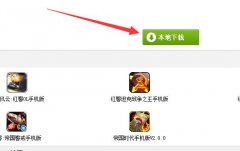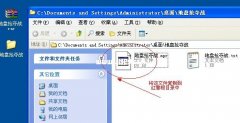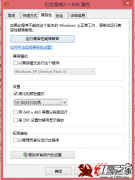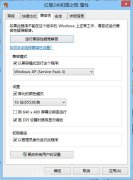红警之家提供了来自网友“强”分享的红色警戒2素材资源包,包括国家载入图、国旗、以红警单位图标,这些漂亮实用的素材如何使用呢?下面一起看一下作者提供的红色警戒2素材使用教程吧。
国旗:






红色警戒2国旗图标
(第一种方法)
第一步,用XCC解压出国旗的pcx文件,复制为png或jpg,用画图打开,放大800(最大),慢慢修改。
第二步,用ACDSee打开图片,上方工具栏——编辑——颜色——256色,上方工具栏——另存为——下方选pcx,保存。
图片大小47*23,修改相应名字放到目录。
(第二种方法)
第一步,用ACDSee打开你想要用的图片,调整大小为47×23像素。
第二步,用ACDSee打开图片,上方工具栏——编辑——颜色——256色,上方工具栏——另存为——下方选pcx,保存。
图片大小47*23,修改相应名字放到目录。
单位图标:





红色警戒2单位图标
第一步,用ACDSee打开你想要用的图片,调整大小为60×48像素并修改256色。
第一步,用XCC找到这张图,点击,上方工具栏——查看——调色板——ra2——找到cameo,点击,右击256色图片——复制为shp(ts)。
图片大小60*48,修改相应名字放到目录。(需要在art文件注册方可使用)
国家载入图:
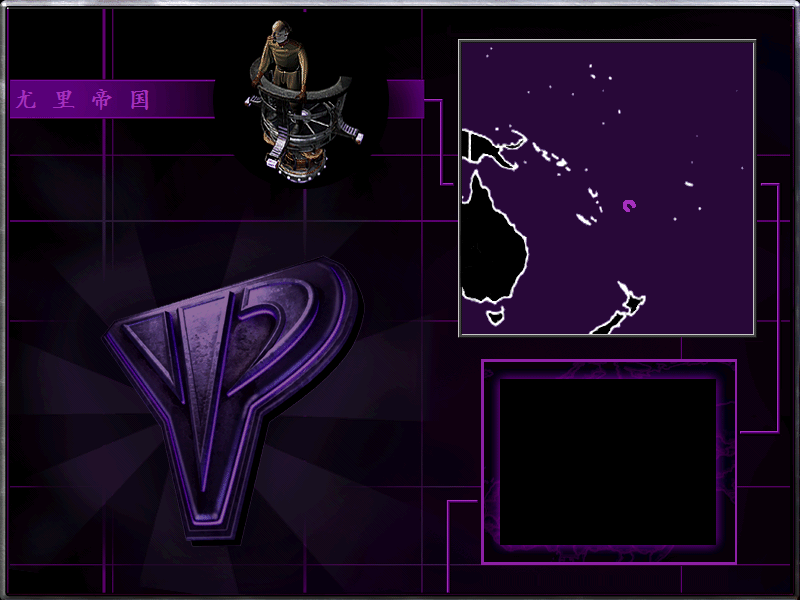
游戏载入图
第一步,用PS打开图片,上方工具栏——图像——模式——索引,保存。
第一步(第二种方法),用ACDSee打开图片,上方工具栏——编辑——颜色——256色,保存。
第二步,用XCC找到这张图,右键——保存为PAL,XCC目录会生成一个和图片同名的PAL调色板文件。
第三步,用ACDSee(或其他可以更改大小的)打开这张256色图片,调整大小为800像素×600像素。
第四步,用XCC新建一个mix文件,把PAL调色板拖到里面,并把mix移动到游戏目录,运行注册文件。
第五步,关闭XCC再打开找到256色图片,点击,上方工具栏——查看——调色板——ra2——找到那个自己制作的mix里的pal文件,点击,右击256色图片——复制为shp(ts)。
于是之前新建的pal文件和现在新建的shp文件改成相应名字,放到游戏目录,并删除那个新建的mix。
红色警戒2素材使用教程分享完毕,大家可以在这里(http://www.uc129.com/bd/ra2gj/18118.html)下载素材包,亲自体验一下吧!
 主页
主页
 单机
单机
 网游
网游
 应用
应用
 攻略
攻略